Quando digiti un testo su iPhone, soprattutto se hai fretta, possono capitare degli errori che iOS va a correggere automaticamente. A volte, però, tali correzioni peggiorano la situazione se non controllate durante la digitazione e l’invio di un messaggio o di qualsiasi altro testo digitato su iPhone. Scopriamo quindi come disabilitare la correzione automatica su iPhone.
La tastiera di iOS è stata migliorata nel corso degli anni e ora offre diverse funzioni utili, come i suggerimenti che compaiono in alto per aiutarci a selezionare le parole giuste nel contesto di una frase. iOS integra anche un correttore automatico che corregge eventuali errori di digitazione.
In linea di massima, e soprattutto dopo un certo periodo di tempo necessario per capire le parole che utilizziamo di più e offrire quindi le giuste correzioni, questa funzione fa un buon lavoro, anche se rimangono problemi noti come le “e” che spesso vengono sostituite con “è” o parole corrette in modo errato. Spesso, nella fretta di inviare un messaggio, tali correzioni possono cambiare il senso di una frase e farci fare delle magre figure se non stiamo attenti prima di cliccare su Invia.
LEGGI ANCHE: Come rimuovere il tasto microfono dalla tastiera dell’iPhone
Onde evitare questi rischi, è possibile disabilitare la correzione automatica su iPhone e iPad. Ecco come:
- Vai in Impostazioni e clicca su Generali
- Seleziona Tastiera
- Disattiva la voce Correzione automatica
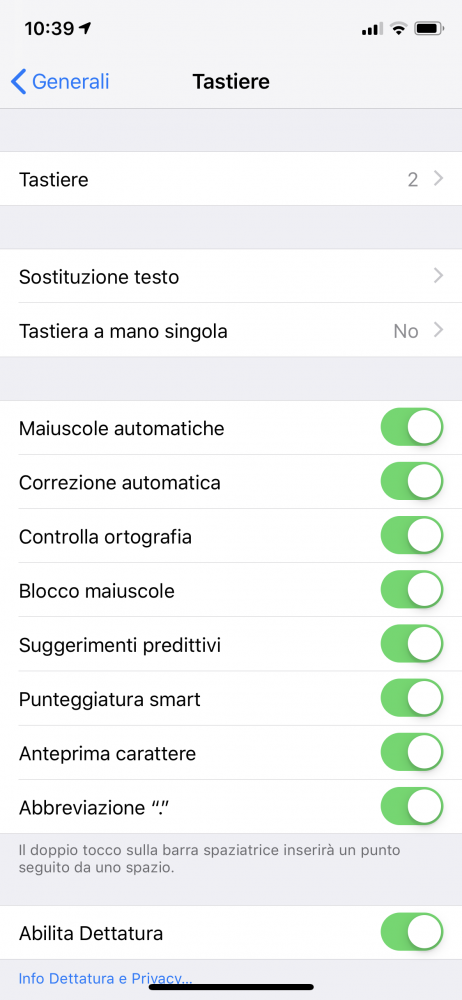
Dalla stessa schermata possiamo disabilitare anche le maiuscole automatiche (che vengono inserite dopo il punto o altri segni di punteggiatura), i suggerimenti predittivi e le abbreviazioni, giusto per limitarci alle funzioni legate a cambiamenti automatici del testo digitato.
LEGGI ANCHE: Come disattivare definitivamente il suono della tastiera su iPhone
Una volta disabilitata la correzione automatica, il testo digitato sulla tastiera verrà riproposto nel box di testo dell’app in uso (Messaggi, Mail, Note, WhatsApp, ecc…) senza alcun tipo di modifica. Sta a te capire se la correzione automatica era o non era un vantaggio in termini di velocità di digitazione e, soprattutto, testo inviato correttamente.